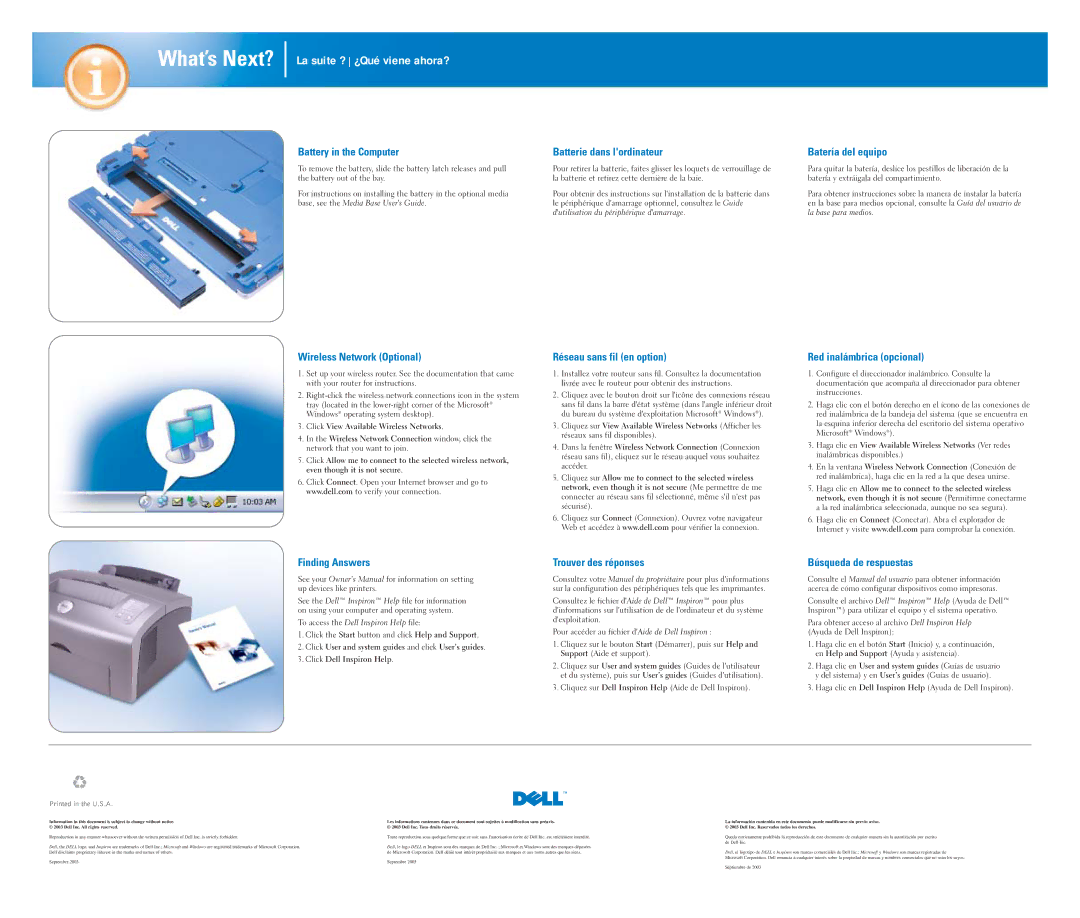What’s Next? La suite ? ¿Qué viene ahora?
Battery in the Computer
To remove the battery, slide the battery latch releases and pull the battery out of the bay.
For instructions on installing the battery in the optional media base, see the Media Base User's Guide.
Wireless Network (Optional)
1.Set up your wireless router. See the documentation that came with your router for instructions.
2.Right-click the wireless network connections icon in the system tray (located in the lower-right corner of the Microsoft® Windows® operating system desktop).
3.Click View Available Wireless Networks.
4.In the Wireless Network Connection window, click the network that you want to join.
5.Click Allow me to connect to the selected wireless network, even though it is not secure.
6.Click Connect. Open your Internet browser and go to www.dell.com to verify your connection.
Finding Answers
See your Owner’s Manual for information on setting up devices like printers.
See the Dell™ Inspiron™ Help file for information on using your computer and operating system.
To access the Dell Inspiron Help file:
1.Click the Start button and click Help and Support.
2.Click User and system guides and click User’s guides.
3.Click Dell Inspiron Help.
Batterie dans l'ordinateur
Pour retirer la batterie, faites glisser les loquets de verrouillage de la batterie et retirez cette dernière de la baie.
Pour obtenir des instructions sur l'installation de la batterie dans le périphérique d'amarrage optionnel, consultez le Guide d'utilisation du périphérique d'amarrage.
Réseau sans fil (en option)
1.Installez votre routeur sans fil. Consultez la documentation livrée avec le routeur pour obtenir des instructions.
2.Cliquez avec le bouton droit sur l'icône des connexions réseau sans fil dans la barre d'état système (dans l'angle inférieur droit du bureau du système d'exploitation Microsoft® Windows®).
3.Cliquez sur View Available Wireless Networks (Afficher les réseaux sans fil disponibles).
4.Dans la fenêtre Wireless Network Connection (Connexion réseau sans fil), cliquez sur le réseau auquel vous souhaitez accéder.
5.Cliquez sur Allow me to connect to the selected wireless network, even though it is not secure (Me permettre de me connecter au réseau sans fil sélectionné, même s'il n'est pas sécurisé).
6.Cliquez sur Connect (Connexion). Ouvrez votre navigateur Web et accédez à www.dell.com pour vérifier la connexion.
Trouver des réponses
Consultez votre Manuel du propriétaire pour plus d'informations sur la configuration des périphériques tels que les imprimantes.
Consultez le fichier d'Aide de Dell™ Inspiron™ pour plus d'informations sur l'utilisation de de l'ordinateur et du système d'exploitation.
Pour accéder au fichier d'Aide de Dell Inspiron :
1.Cliquez sur le bouton Start (Démarrer), puis sur Help and Support (Aide et support).
2.Cliquez sur User and system guides (Guides de l'utilisateur et du système), puis sur User’s guides (Guides d'utilisation).
3.Cliquez sur Dell Inspiron Help (Aide de Dell Inspiron).
Batería del equipo
Para quitar la batería, deslice los pestillos de liberación de la batería y extráigala del compartimiento.
Para obtener instrucciones sobre la manera de instalar la batería en la base para medios opcional, consulte la Guía del usuario de la base para medios.
Red inalámbrica (opcional)
1.Configure el direccionador inalámbrico. Consulte la documentación que acompaña al direccionador para obtener instrucciones.
2.Haga clic con el botón derecho en el icono de las conexiones de red inalámbrica de la bandeja del sistema (que se encuentra en la esquina inferior derecha del escritorio del sistema operativo Microsoft® Windows®).
3.Haga clic en View Available Wireless Networks (Ver redes inalámbricas disponibles.)
4.En la ventana Wireless Network Connection (Conexión de red inalámbrica), haga clic en la red a la que desea unirse.
5.Haga clic en Allow me to connect to the selected wireless network, even though it is not secure (Permitirme conectarme a la red inalámbrica seleccionada, aunque no sea segura).
6.Haga clic en Connect (Conectar). Abra el explorador de Internet y visite www.dell.com para comprobar la conexión.
Búsqueda de respuestas
Consulte el Manual del usuario para obtener información acerca de cómo configurar dispositivos como impresoras.
Consulte el archivo Dell™ Inspiron™ Help (Ayuda de Dell™ Inspiron™) para utilizar el equipo y el sistema operativo.
Para obtener acceso al archivo Dell Inspiron Help (Ayuda de Dell Inspiron):
1.Haga clic en el botón Start (Inicio) y, a continuación, en Help and Support (Ayuda y asistencia).
2.Haga clic en User and system guides (Guías de usuario y del sistema) y en User’s guides (Guías de usuario).
3.Haga clic en Dell Inspiron Help (Ayuda de Dell Inspiron).
Reproduction in any manner whatsoever without the written permission of Dell Inc. is strictly forbidden.
Dell, the DELL logo, and Inspiron are trademarks of Dell Inc.; Microsoft and Windows are registered trademarks of Microsoft Corporation. Dell disclaims proprietary interest in the marks and names of others.
September 2003
Toute reproduction sous quelque forme que ce soit sans l'autorisation écrite de Dell Inc. est strictement interdite.
Dell, le logo DELL et Inspiron sont des marques de Dell Inc. ; Microsoft et Windows sont des marques déposées de Microsoft Corporation. Dell dénie tout intérêt propriétaire aux marques et aux noms autres que les siens.
Septembre 2003
Queda estrictamente prohibida la reproducción de este documento de cualquier manera sin la autorización por escrito de Dell Inc.
Dell, el logotipo de DELL e Inspiron son marcas comerciales de Dell Inc.; Microsoft y Windows son marcas registradas de Microsoft Corporation. Dell renuncia a cualquier interés sobre la propiedad de marcas y nombres comerciales que no sean los suyos.
Septiembre de 2003